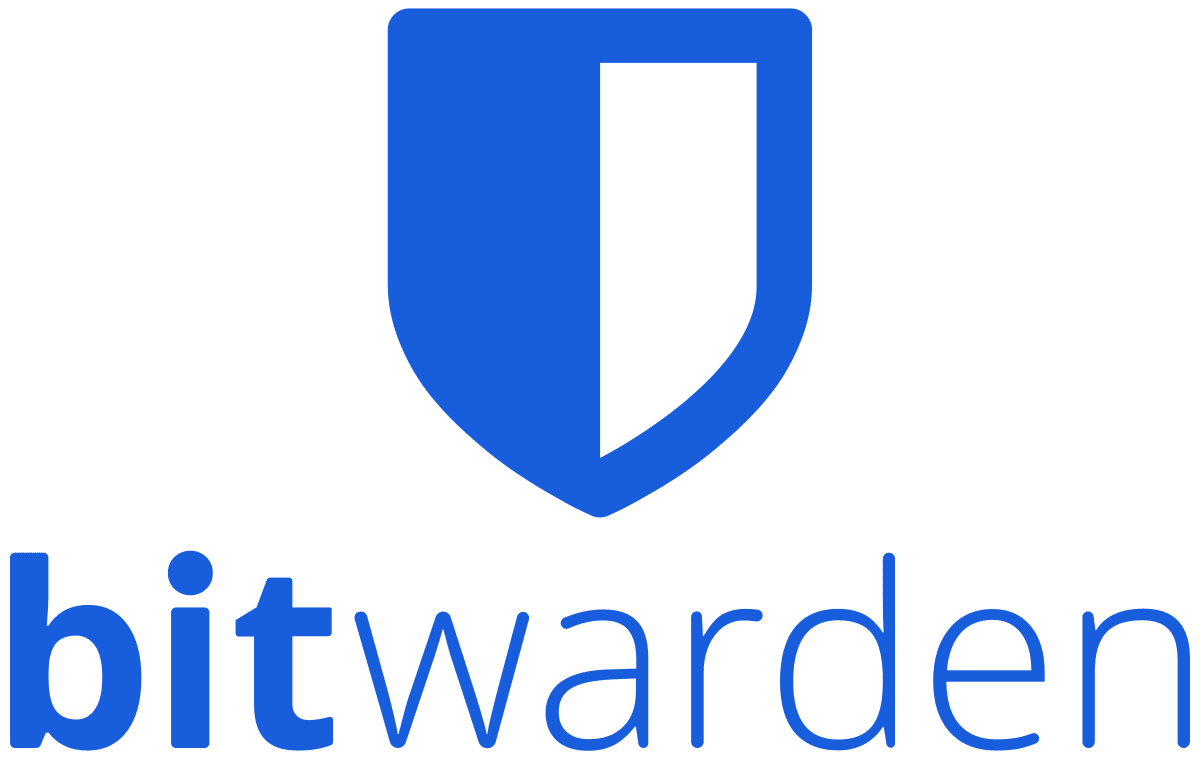چگونه می توان درایور WUDFRd را در ویندوز 10 بارگیری نکرد؟

آیا هنگام بوت کردن رایانه خود با این پیام خطایی مواجه می شوید که می گوید درایور WUDFRd در رایانه شما بارگیری نشد؟

بسیاری از کاربران ویندوز از دریافت کد خطای NVIDIA GeForce Experience 0x0003 شکایت کردهاند و نمیتوانند از ویژگیهای مربوط به آن استفاده کنند. این خطاها می توانند در جایی مانند:
اگر این کدهای خطای تجربه GeForce بر روی صفحه نمایش شما نمایش داده می شود، نگران نباشید زیرا ما راه حل هایی را برای شما ارائه می کنیم. قبل از آن، باید بدانید که چرا کد خطای GeForce Experience 0x0003 ظاهر می شود.
این یا به دلیل خرابی درایور پردازنده گرافیکی، مشکل در اتصال با دسکتاپ، اختلال در عملکرد سرویس نمایش Nvidia، مشکل در آداپتور شبکه یا عدم به روز رسانی ویندوز به آخرین نسخه است. دلایل هر چه که باشد، این راه حل های تعمیر برای شما مثبت عمل می کنند.
مراحل ذکر شده در زیر را دنبال کنید و احتمالاً می توانید کد خطای GeForce Experience 0x0003 را برطرف کنید.
مرحله 1: کلیدهای Ctrl + Shift + Esc را فشار دهید تا Task Manager باز شود.
مرحله 2: تمام وظایف Nvidia را انتخاب کنید و به سادگی با کلیک بر روی End Task همه آنها را پایان دهید.
مرحله 3: اکنون با کلیک راست بر روی نماد برنامه GeForce Experience گزینه Run as Administrator را انتخاب کنید.
اکنون پس از تکمیل این سه مرحله، ممکن است بتوانید خطا را حل کنید. اگر نه، مرحله بعدی را دنبال کنید.
اگر سرویسهای مربوط به GeForce Nvidia Experience به درستی کار نمیکنند، ممکن است کد خطای GeForce Experience 0x0003 را دریافت کنید. برای رفع این خطا مراحل زیر را طی کنید:
مرحله 1: لوگوی ویندوز + R را همزمان فشار دهید ، کادر Run باز می شود.
مرحله 2: در اینجا services.msc را تایپ کرده و Enter کنید .
مرحله 3: در اینجا، روی NVIDIA Telemetry Container کلیک راست کرده و Properties را انتخاب کنید .
مرحله 4: پس از باز شدن ویژگی ها، به برگه Log On بروید ، کادر Allow service to interact with desktop را علامت بزنید . روی Apply و سپس OK کلیک کنید .
مرحله 5: دوباره به صفحه خدمات بروید، سرویس NVIDIA Display ، NVIDIA Telemetry Local Container و NVIDIA Network Service Container را پیدا کنید. مطمئن شوید که هر کدام به صورت جداگانه بررسی شده و روی Start کلیک کنید تا اجرا شود.
مطمئن شوید که همه آنها به درستی اجرا می شوند.
اگر درایور کارت گرافیک شما آپدیت نشده است یا مشکل درایور قدیمی یا خراب NVIDIA وجود دارد، ممکن است بخواهید آن را به صورت خودکار به روز کنید. اگرچه یک روش دستی نیز وجود دارد، اما ما آن را در اینجا مستقیم و سرراست نگه خواهیم داشت.
مرحله 1: Smart Driver Care را در رایانه شخصی خود بارگیری کنید .
مرحله 2: سیستم را اسکن کنید و تمام درایورهای قدیمی را نشان می دهد .
مرحله 3: اکنون می توانید درایور کارت گرافیک NVIDIA خاص را به روز کنید یا همه را به روز کنید.
و بله، این یک کلیک می تواند درایور را به روز کند و احتمالاً بهترین راه حل برای رفع کد خطای NVIDIA GeForce Experience 0x0003 است.
به دلیل هر مشکلی در خود تجربه GeForce یا اجزای خراب، ممکن است کد خطای GeForce Experience 0x0003 رخ دهد. برای نصب مجدد این قطعات، مراحل ذکر شده در زیر را دنبال کنید.
مرحله 1: لوگوی ویندوز + R را فشار دهید و Run را باز کنید.
مرحله 2: cpl را تایپ کنید و پنجره Programs and Features را باز کنید .
مرحله 3: همه اجزای NVIDIA را در اینجا پیدا کنید، روی هر یک از آنها کلیک راست کرده و Uninstall را انتخاب کنید .
مرحله 4: کامپیوتر را مجددا راه اندازی کنید و در نهایت GeForce Experience را دوباره دانلود کنید.
مرحله 5: بهتر است یک بار دیگر کامپیوتر را راه اندازی مجدد کنید.

بررسی کنید که آیا کد خطای NVIDIA GeForce Experience 0x0003 تاکنون حذف شده است یا خیر.
مرحله 1: Command Prompt را در ویندوز با فشردن کلید Windows + R باز کنید ، cmd را تایپ کنید و Ctrl + Shift + Enter را فشار دهید.
مرحله 2: دستور netsh winsock reset را در اینجا تایپ کرده و Enter کنید .
آداپتور شبکه را ریست می کند.
این ویدئو را تماشا کن:
نتیجه
ما مطمئن هستیم که اکنون نمی توانید با کد خطای GeForce Experience 0x0003 روبرو شوید. اکنون می توانید به راحتی از بازی های خود همانطور که می خواهید لذت ببرید! همچنین، بررسی کنید:
به ما اطلاع دهید که کدام راه حل به شما کمک کرد تا کد خطای GeForce Experience 0x0003 را در بخش نظرات زیر مرتب کنید.
آیا هنگام بوت کردن رایانه خود با این پیام خطایی مواجه می شوید که می گوید درایور WUDFRd در رایانه شما بارگیری نشد؟
آیا کد خطای تجربه NVIDIA GeForce 0x0003 را روی دسکتاپ خود تجربه می کنید؟ اگر بله، وبلاگ را بخوانید تا نحوه رفع سریع و آسان این خطا را بیابید.
از نظر تاریخی ، اکثر وب سایت های اینترنتی از پس زمینه سفید یا رنگ روشن استفاده می کنند. اخیراً ، بسیاری از افراد شروع به ارائه یک حالت تاریک کرده اند. ما مراحل قرار دادن Bitwarden در حالت تاریک را با این آموزش مفصل به شما نشان می دهیم.